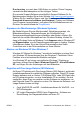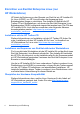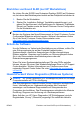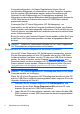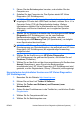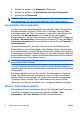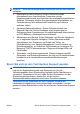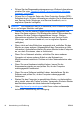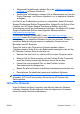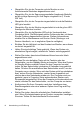Quick guide and introduction
Computerkonfiguration. Auf dieser Registerkarte können Sie auf
verschiedene Kategorien mit Informationen zu dem Computer zugreifen.
Auf den anderen Registerkarten werden weitere Informationen wie
Optionen für den Diagnosetest und Testergebnisse angezeigt. Die
Informationen der einzelnen Bildschirme des Dienstprogramms können als
HTML-Datei auf einer Diskette oder einem HP USB-Flash-Laufwerk
gespeichert werden.
Verwenden Sie HP Vision Diagnostics (HP Sichtdiagnose), um
festzustellen, ob alle auf dem Computer installierten Geräte vom System
erkannt werden und ordnungsgemäß funktionieren. Die Durchführung von
Tests ist optional, wird aber nach der Installation oder dem Anschluss eines
neuen Geräts empfohlen.
Bevor Sie sich an das Customer Support Center wenden, sollten Sie Tests
durchführen, die Ergebnisse speichern und den ausgegebenen Bericht
drucken.
HINWEIS: Geräte von Drittanbietern werden von HP Vision Diagnostics
(HP Sichtdiagnose) möglicherweise nicht erkannt.
Zugreifen auf HP Vision Diagnostics (Windows Systeme)
Um auf HP Vision Diagnostics (HP Sichtdiagnose) zuzugreifen, müssen
Sie das Dienstprogramm auf eine CD brennen oder auf ein USB-Flash-
Laufwerk kopieren und dann von der CD oder dem USB-Flash-Laufwerk
starten. Es steht außerdem auf der Website
http://www.hp.com zum
Download bereit und kann entweder auf CD gebrannt oder auf ein USB-
Flash-Laufwerk kopiert werden. Weitere Informationen finden Sie unter
„Herunterladen der aktuellsten Version von HP Vision Diagnostics
(HP Sichtdiagnose)“ auf Seite 7.
HINWEIS: HP Vision Diagnostics (HP Sichtdiagnose) steht nur für einige
Computermodelle zur Verfügung.
Wenn Sie HP Vision Diagnostics (HP Sichtdiagnose) bereits auf eine CD
oder ein USB-Flash-Laufwerk heruntergeladen haben, beginnen Sie in der
folgenden Anleitung mit Schritt 2.
1. Wechseln Sie im Windows Explorer zu C:\SWSetup\ISOs, und
brennen Sie die Datei Vision Diagnostics.ISO auf eine CD, oder
kopieren Sie sie auf ein USB-Flash-Laufwerk.
2. Legen Sie die CD in das optische Laufwerk, oder setzen Sie das USB-
Flash-Laufwerk in einen USB-Anschluss des bereits eingeschalteten
Computers ein.
6 Kurzanleitung und Einführung DEWW